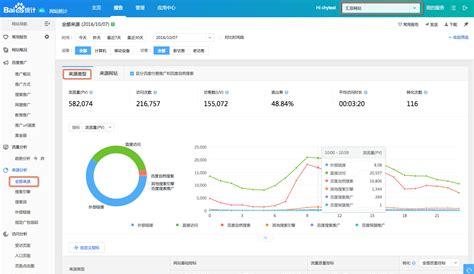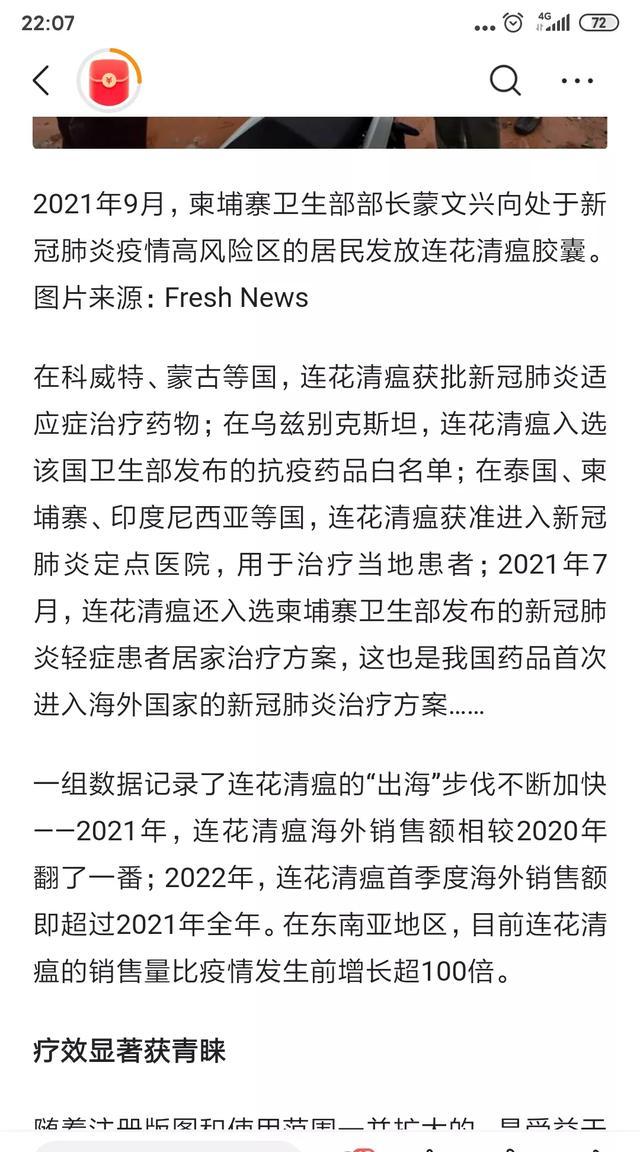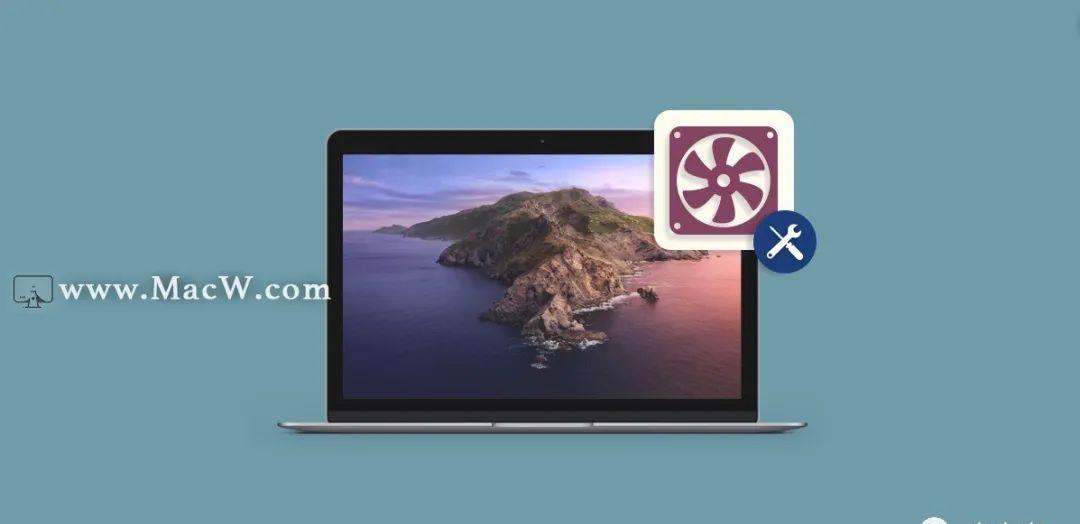
是什么让您的Mac过热
Mac是具有大量内置工作流程的计算机。其中之一是使用一些硬件资源,例如CPU,RAM和SSD,以有效地解决手头的任务,然后使用MacBook AIr风扇冷却这些硬件资源,因为它们往往会因工作而过热,就像你在运动时也会这样。
偶尔会有一点热量是正常现象-Mac可以应付这些热量。但是,当您一直听到MacBook AIr风扇的噪音时,您的计算机可能会过热,这可能是由于您要执行的任务太难使CPU和RAM无法处理,或者是因为MacBook风扇控制系统无法正常工作。
过热是危险的,因为它本质上是螺旋式下降-CPU和RAM变热,因为它们无法处理工作负载,这使它们在处理工作负载时变得更糟。在极少数情况下,持续的过热可能会导致永久性的硬件损坏,因此最好尽早停止其运行或采取措施防止其过热。
检查最新的软件更新
苹果确实擅长提高其系统级软件的效率。因此,即使此刻有一些错误的功能耗尽了Mac的功能,也很可能在下一次系统软件更新中修复它。
要检查是否有新的macOS版本:
1、打开系统偏好设置??软件更新
2、单击立即更新
3、请遵循安装说明
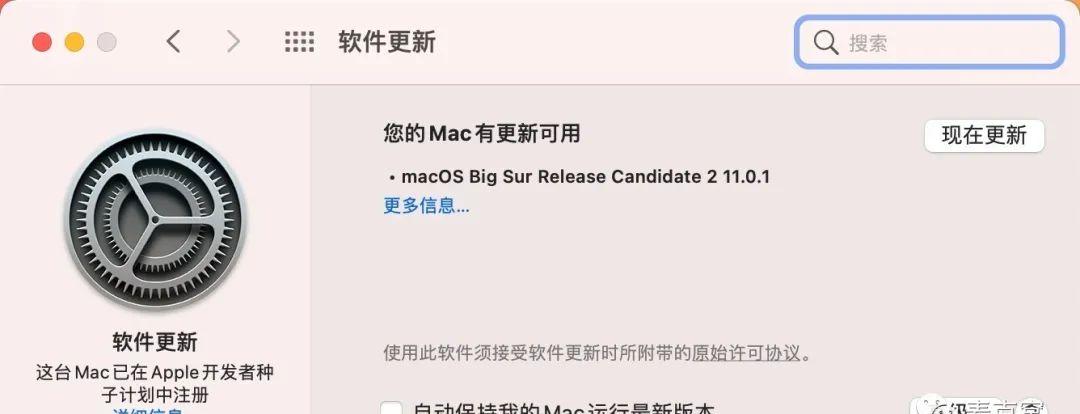
在某些情况下,您可能会听到MacBook风扇大声地处理更新的情况,这种情况是正常的。一旦安装了更新程序,它将停止。
同样,如果您发现启动特定应用程序会导致风扇发出嘈杂的声音,请通过App Store或通过检查菜单栏中的应用程序菜单查看该特定应用程序是否有可用的更新。
确保适当的通风
Mac风扇噪音的另一个重要且经常被忽略的原因是没有考虑所有热空气如何快速从Mac散出。
大多数MacBook的后部都有主要通风口,将笔记本电脑放在沙发,毛毯或大腿等柔软的表面上很容易被阻塞,从而将影响热量的散发。
这种情况下最好的解决方法是始终确保Mac周围有足够的空间,或者至少将其放在坚硬的表面(例如桌子)上。理想情况下,您应该为MacBook找到合适的笔记本电脑支架,使其从表面抬起,以实现最佳循环。

通风不良的另一个原因是,随着时间的流逝,所有堆积在MacBook AIr风扇上的灰尘都会积聚。如果您问自己:“为什么我的MacBook Pro风扇这么大?” 也许您需要安排定期检查,以查看通风孔是否在外部畅通,然后用超细纤维布轻轻擦拭。
当发现Mac风扇响亮但不发烫时,请查看是否可以拧开并打开MacBook的后面板。然后仔细清除风扇本身及其周围区域的所有灰尘。
使用过多或过大的应用程序
如果仅处理日常工作会使MacBook迷大声疾呼,则应分解工作流程以有效地找出罪魁祸首。
您一次使用过多的应用程序吗?您是否同时打开电子邮件,浏览器,Excel电子表格和PDF阅读器?您现在真的需要15个有效的Google Chrome浏览器标签吗?尝试集中注意力并关闭所有不需要的内容,仅将Mac的资源仅用于最艰巨的任务即可。
但是,如果打开特定应用程序后MacBook风扇的噪音立即开始,则可能是该软件对Mac而言太大了,您最好寻找要求不高的替代品。例如,在设计领域,可以将Adobe illustrator或Figma替换为Sketch;对于浏览器,您可以将Google Chrome替换为Safari或Firefox;等等。
监视您的CPU和RAM使用情况
即使某些会产生MacBook Pro风扇噪音的应用程序非常明显,您的系统也可能会受到许多您可能从未听说过的隐藏进程的影响,例如各种辅助应用程序。要找到它们,您必须密切注意Mac的CPU和RAM的实际位置:
1、从“应用程序”??“实用程序”文件夹中启动“活动监视器”
2、导航到“ CPU”选项卡
3、单击%CPU列以确保所有进程都按降序显示
4、记录所有占用大量CPU能力的事情
5、如果您知道该过程并且不希望其继续,请单击左上角的“停止”按钮
6、切换到“内存(RAM)”选项卡并重复
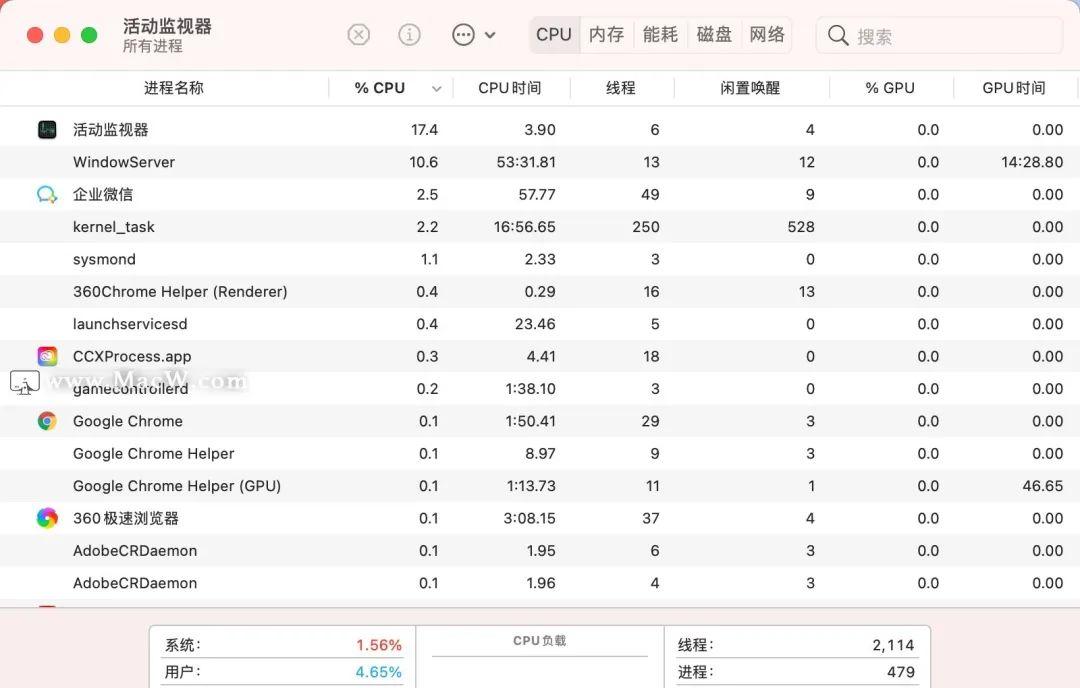
注意:当您看到无法识别的耗电过程时,请不要停止!对于系统的整体健康而言,这可能是必需的。相反,最好重新启动Mac以使其受到控制。
如果MacBook AIr风扇的噪音经常使您分心,则打开和关闭Activity Monitor进行调查可能不是您最好的时间选择。您应该选择一个始终可用的解决方法,该方法不仅可以显示您的CPU和RAM状态,还可以显示精确的气流温度。
iStat Menus是Mac上的专业监视系统,它位于菜单栏中,可以静默跟踪您可能需要的所有系统指标的进度,例如CPU,RAM,传感器,网络,磁盘使用率,电池,时间,甚至天气预报。另外,您可以自定义其功能,以实时更新您关心的事情!
运行硬件诊断
在极少数情况下,当Mac风扇的噪音变得不停滋扰你时,问题可能出在风扇本身上。要确定问题是否出在硬件上,您应该在Mac上进行Apple Diagnostic测试:
1、断开所有设备与Mac的连接
2、关闭Mac
3、重新打开Mac并按住D键,直到弹出语言菜单
4、选择语言,然后等待测试完成。诊断程序应为您提供每个问题的参考代码。确保将它们写下来。
5、重新启动Mac
如果Apple Diagnostics测试发现与开关风扇的巨响有关的任何问题,请尽快在当地的Apple Store或授权的维修中心进行预约,以解决此问题。您当然不希望风扇问题导致笔记本电脑崩溃。
保持Mac最佳化
事实是Mac为您提供了一个多功能的工具包,可以解决许多硬件问题。但是,通常,此功能不是用户友好的,隐藏在终端的CLI后面,并且不容易访问。那么优化Mac的更好方法是什么?
CleanMyMac X在一个直观的界面下为macOS提供了所有可用的工具。在这里,您可以选择释放您的RAM,刷新DNS缓存,删除登录项,卸载应用程序,摆脱无用的系统垃圾-只需单击一个按钮即可。更重要的是,CleanMyMac X可以通过删除Cookie或浏览器缓存的简单选项来保护您免受恶意软件的侵害并关心您的隐私。
如您所见,让MacBook风扇始终保持最大速度运行不是一个好主意,有几种方法可以解决此问题,从清洁通风系统到通过iStat菜单监控CPU使用情况,再到运行Apple Diagnostics一直到使用CleanMyMac X使Mac处于最佳状态。